ఓవర్వాచ్ను ప్రారంభించేటప్పుడు బ్లాక్ స్క్రీన్ను పొందాలా? నీవు వొంటరివి కాదు! చాలా మంది ఆటగాళ్ళు దీనిని నివేదిస్తున్నారు. కానీ శుభవార్త ఏమిటంటే మీరు దాన్ని పరిష్కరించవచ్చు. ప్రయత్నించడానికి 10 పరిష్కారాలు ఇక్కడ ఉన్నాయి.
ప్రయత్నించడానికి 10 సాధారణ పరిష్కారాలు:
మీరు అవన్నీ ప్రయత్నించాల్సిన అవసరం లేదు; మీ కోసం పని చేసేదాన్ని మీరు కనుగొనే వరకు జాబితాలో మీ పనిని చేయండి.
- మీ గ్రాఫిక్స్ డ్రైవర్ను నవీకరించండి
- నిర్వాహకుడిగా ఆటను అమలు చేయండి
- విండోస్ 10 లో పూర్తి స్క్రీన్ ఆప్టిమైజేషన్లను నిలిపివేయండి
- మీ ఆట-సెట్టింగ్లను రీసెట్ చేయండి
- అవాంఛిత నేపథ్య ప్రోగ్రామ్లను ముగించండి
- ఆట కాష్ ఫోల్డర్ను తొలగించండి
- ఆట మరమ్మతు
- తాజా ఓవర్వాచ్ ప్యాచ్ను ఇన్స్టాల్ చేయండి
- విండోస్ నవీకరణల కోసం తనిఖీ చేయండి
- రేజర్ సినాప్స్ని అన్ఇన్స్టాల్ చేయండి
పరిష్కరించండి 1: మీ గ్రాఫిక్స్ డ్రైవర్ను నవీకరించండి
యొక్క సాధారణ కారణాలలో ఒకటి ఓవర్ స్క్రీన్ బ్లాక్ స్క్రీన్ ఇష్యూ తప్పిపోయిన లేదా పాత గ్రాఫిక్స్ డ్రైవర్.
మీరు మీ పరికర డ్రైవర్లను ఒకేసారి చేయటం సంతోషంగా ఉంటే, వాటిని మానవీయంగా నవీకరించవచ్చు. కానీ దీనికి కొంత సమయం పడుతుంది. లేదా మీరు వాటిని కేవలం రెండు క్లిక్లతో నవీకరించవచ్చు డ్రైవర్ ఈజీ .
డ్రైవర్ ఈజీ మీ సిస్టమ్ను స్వయంచాలకంగా గుర్తిస్తుంది మరియు దాని కోసం సరైన డ్రైవర్లను కనుగొంటుంది. మీ కంప్యూటర్ ఏ సిస్టమ్ నడుస్తుందో ఖచ్చితంగా తెలుసుకోవలసిన అవసరం లేదు, తప్పు డ్రైవర్ను డౌన్లోడ్ చేసి, ఇన్స్టాల్ చేయాల్సిన అవసరం మీకు లేదు మరియు ఇన్స్టాల్ చేసేటప్పుడు పొరపాటు చేయడం గురించి మీరు ఆందోళన చెందాల్సిన అవసరం లేదు.
మీరు మీ డ్రైవర్లను ఉచిత లేదా డ్రైవర్ ఈజీ యొక్క ప్రో వెర్షన్తో స్వయంచాలకంగా నవీకరించవచ్చు. ప్రో వెర్షన్తో దీనికి కేవలం 2 క్లిక్లు పడుతుంది (మరియు మీకు పూర్తి మద్దతు మరియు 30-రోజుల డబ్బు తిరిగి హామీ లభిస్తుంది):
1) డౌన్లోడ్ మరియు డ్రైవర్ ఈజీని ఇన్స్టాల్ చేయండి.
2) డ్రైవర్ ఈజీని రన్ చేసి క్లిక్ చేయండి ఇప్పుడు స్కాన్ చేయండి బటన్. డ్రైవర్ ఈజీ అప్పుడు మీ కంప్యూటర్ను స్కాన్ చేస్తుంది మరియు ఏదైనా సమస్య డ్రైవర్లను కనుగొంటుంది.

3) క్లిక్ చేయండి నవీకరణ బటన్ ఆ డ్రైవర్ యొక్క సరైన సంస్కరణను స్వయంచాలకంగా డౌన్లోడ్ చేయడానికి గ్రాఫిక్స్ డ్రైవర్ పక్కన, అప్పుడు మీరు దీన్ని మాన్యువల్గా ఇన్స్టాల్ చేయవచ్చు (మీరు దీన్ని ఉచిత వెర్షన్తో చేయవచ్చు).
లేదా క్లిక్ చేయండి అన్నీ నవీకరించండి యొక్క సరైన సంస్కరణను స్వయంచాలకంగా డౌన్లోడ్ చేసి, ఇన్స్టాల్ చేయడానికి అన్నీ మీ సిస్టమ్లో తప్పిపోయిన లేదా పాతవి అయిన డ్రైవర్లు. (దీనికి అవసరం ప్రో వెర్షన్ - మీరు అన్నీ నవీకరించు క్లిక్ చేసినప్పుడు అప్గ్రేడ్ చేయమని ప్రాంప్ట్ చేయబడతారు.)
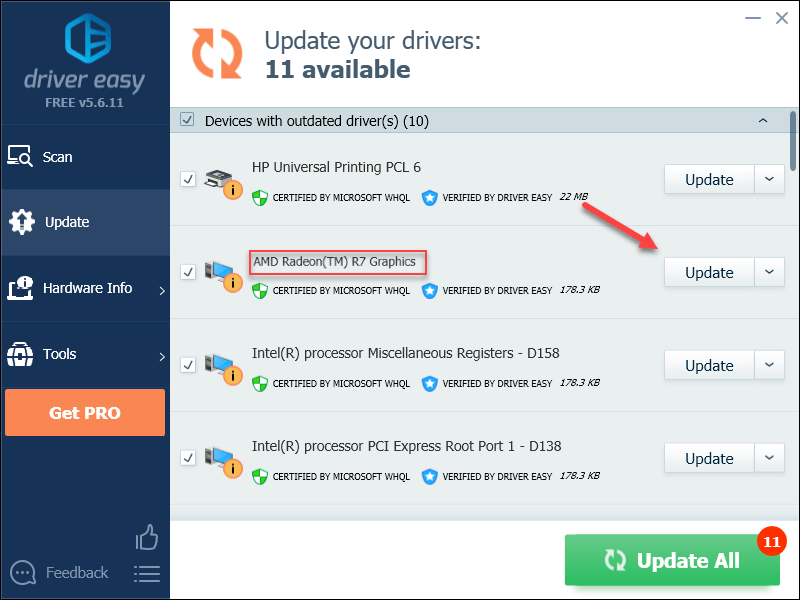
పరిష్కరించండి 2: ఆటను నిర్వాహకుడిగా అమలు చేయండి
దీనికి శీఘ్ర పరిష్కారం ఓవర్ స్క్రీన్ బ్లాక్ స్క్రీన్ ఇష్యూ నిర్వాహకుడిగా ఆటను నడుపుతోంది. ఎందుకంటే ఓవర్వాచ్ కొన్నిసార్లు మీ కంప్యూటర్లోని కొన్ని గేమ్ ఫైల్లను సాధారణ యూజర్ మోడ్లో యాక్సెస్ చేయదు, దీనివల్ల బ్లాక్ స్క్రీన్ సమస్య వస్తుంది.
ఇది మీకు సమస్య కాదా అని చూడటానికి, క్రింది సూచనలను అనుసరించండి:
1) కుడి క్లిక్ చేయండి ఓవర్వాచ్ చిహ్నం మీ డెస్క్టాప్లో ఎంచుకోండి లక్షణాలు .
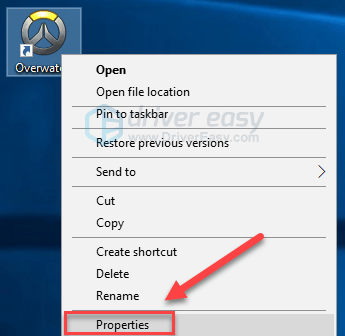
2) క్లిక్ చేయండి అనుకూలత టాబ్ మరియు పక్కన ఉన్న పెట్టెను తనిఖీ చేయండి ఈ ప్రోగ్రామ్ను నిర్వాహకుడిగా అమలు చేయండి . అప్పుడు, క్లిక్ చేయండి అలాగే .
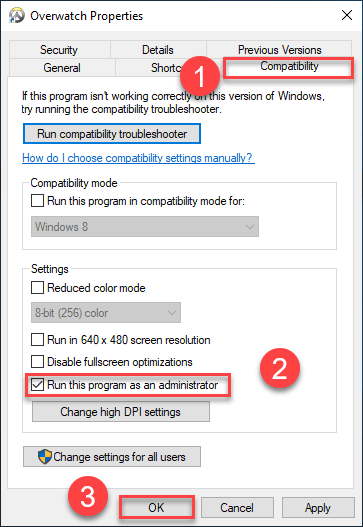
3) కుడి క్లిక్ చేయండి Battle.net చిహ్నం మీ డెస్క్టాప్లో ఎంచుకోండి లక్షణాలు .
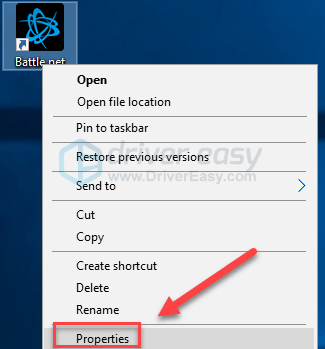
4) క్లిక్ చేయండి అనుకూలత టాబ్ మరియు పక్కన ఉన్న పెట్టెను తనిఖీ చేయండి ఈ ప్రోగ్రామ్ను నిర్వాహకుడిగా అమలు చేయండి . అప్పుడు, క్లిక్ చేయండి అలాగే .
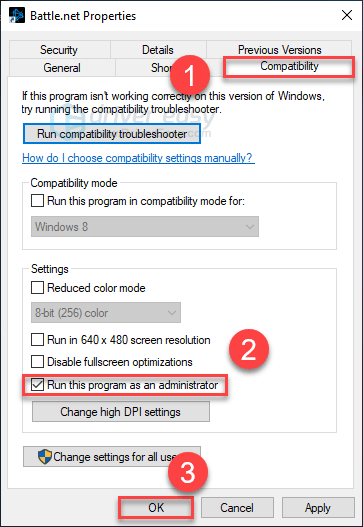
5) మీ సమస్యను పరీక్షించడానికి ఓవర్వాచ్ను తిరిగి ప్రారంభించండి.
మీరు ఇప్పుడు లోపాలు లేకుండా ఆటను ఆశాజనకంగా అమలు చేయవచ్చు. మీరు ఆట ప్రారంభించినప్పుడు బ్లాక్ స్క్రీన్ లోపం ఇంకా జరిగితే, ఈ క్రింది పరిష్కారంతో ముందుకు సాగండి.
పరిష్కరించండి 3: విండోస్ 10 లో పూర్తి స్క్రీన్ ఆప్టిమైజేషన్లను నిలిపివేయండి
మీరు విండోస్ 10 లో ఉంటే, పూర్తి స్క్రీన్ ఆప్టిమైజేషన్లను నిలిపివేయడం ఓవర్వాచ్ బ్లాక్ స్క్రీన్ సమస్యను పరిష్కరించగలదు. దీన్ని ఎలా చేయాలో ఇక్కడ ఉంది:
1) కుడి క్లిక్ చేయండి ఓవర్వాచ్ చిహ్నం మీ డెస్క్టాప్లో ఎంచుకోండి లక్షణాలు .
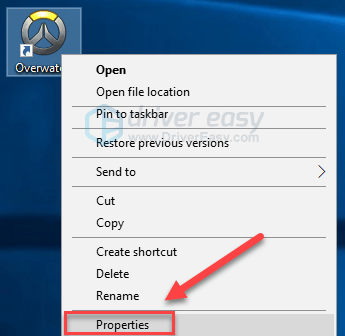
2) క్లిక్ చేయండి అనుకూలత టాబ్ , ఆపై పక్కన ఉన్న పెట్టెను ఎంచుకోండి పూర్తి స్క్రీన్ ఆప్టిమైజేషన్లను నిలిపివేయండి క్లిక్ చేయండి అలాగే .
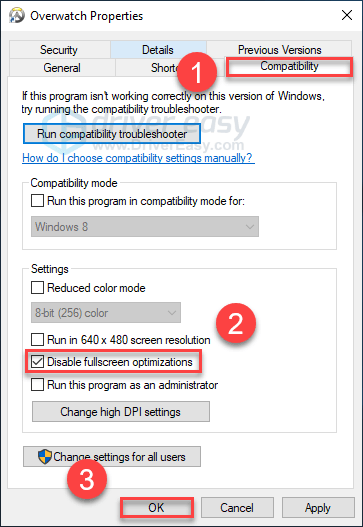
ఇది మీ సమస్యను పరిష్కరించిందో లేదో చూడటానికి ఓవర్వాచ్ను తిరిగి ప్రారంభించండి. కాకపోతే, చదవండి మరియు దిగువ పరిష్కారాన్ని ప్రయత్నించండి.
పరిష్కరించండి 4: మీ ఆట సెట్టింగ్లను రీసెట్ చేయండి
కొన్ని సందర్భాల్లో, ఓవర్వాచ్ను ప్రారంభించేటప్పుడు సరికాని ఆట సెట్టింగ్లు బ్లాక్ స్క్రీన్ సమస్యను కూడా ప్రేరేపిస్తాయి. ఇది మీ సమస్య కాదా అని చూడటానికి, మీ ఆటలోని సెట్టింగులను డిఫాల్ట్గా రీసెట్ చేయడానికి ప్రయత్నించండి. దీన్ని ఎలా చేయాలో ఇక్కడ ఉంది:
1) ప్రారంభించండి Battele.net .
2) క్లిక్ చేయండి బ్లిజార్డ్ , అప్పుడు సెట్టింగులు .
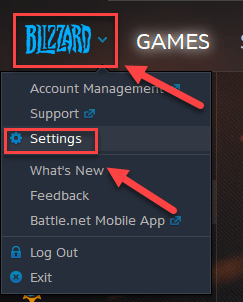
3) క్లిక్ చేయండి గేమ్ సెట్టింగుల టాబ్ > గేమ్ ఎంపికలను రీసెట్ చేయండి .
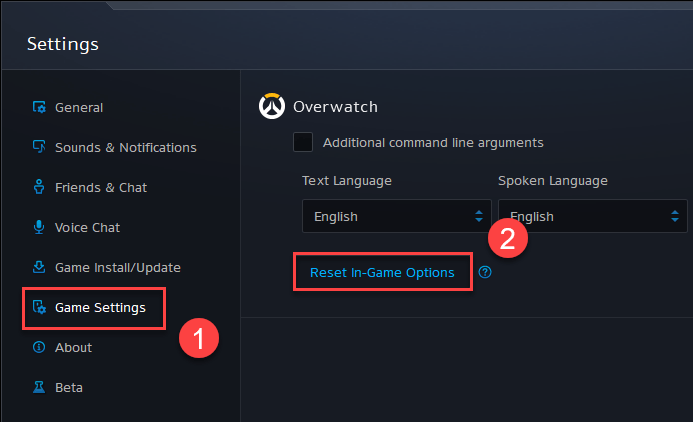
4) క్లిక్ చేయండి రీసెట్ చేయండి .
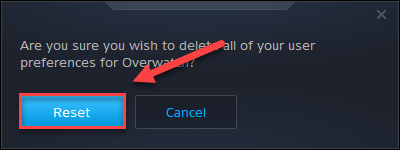
5) క్లిక్ చేయండి పూర్తి .
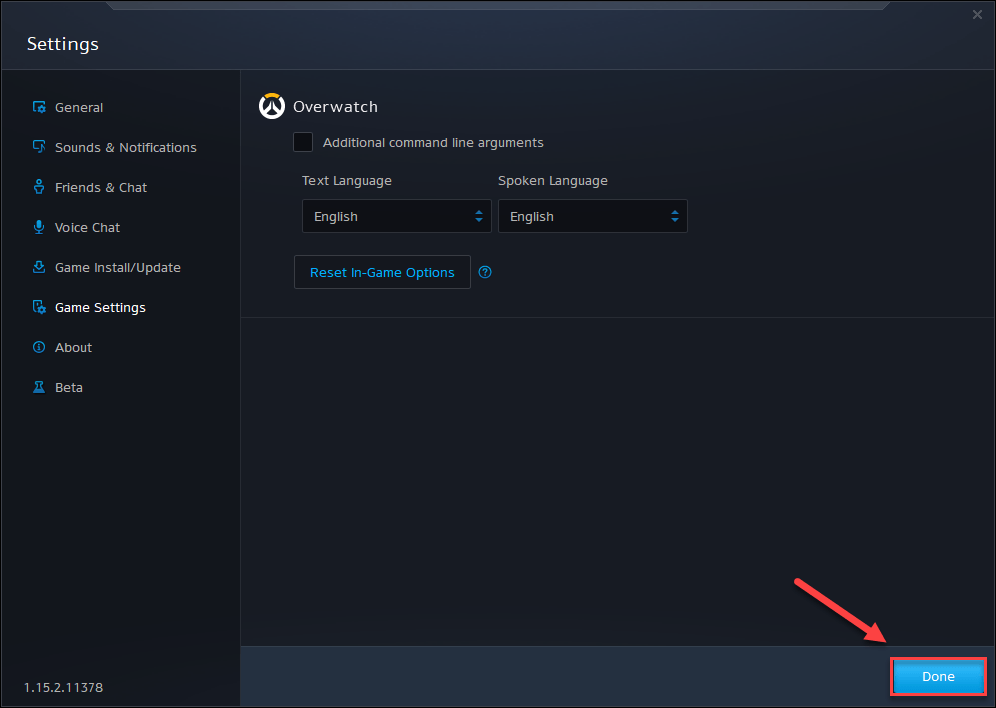
6) ఓవర్వాచ్ను మళ్లీ ప్రారంభించడానికి ప్రయత్నించండి. మీ సమస్య కొనసాగితే, దిగువ పరిష్కారాన్ని తనిఖీ చేయండి.
పరిష్కరించండి 5: అవాంఛిత నేపథ్య ప్రోగ్రామ్లను ముగించండి
మీ కంప్యూటర్లో నడుస్తున్న కొన్ని ప్రోగ్రామ్లు ఓవర్వాచ్ లేదా గేమ్ లాంచర్తో విభేదించవచ్చు, దీని ఫలితంగా లాంచ్లో బ్లాక్ స్క్రీన్ లోపం ఏర్పడుతుంది.
ఓవర్వాచ్ నవీకరించబడకపోతే బ్లాక్స్క్రీన్కు కారణమయ్యే ప్రోగ్రామ్ల జాబితా ఇక్కడ ఉంది. మీకు ఈ ప్రోగ్రామ్లు ఏవైనా ఉంటే, ప్లే చేయడానికి ముందు దాన్ని డిసేబుల్ చేయండి లేదా అన్ఇన్స్టాల్ చేయండి.
| ఎయిర్ఫాయిల్ | EVGA ప్రెసిషన్ | మంబుల్ | అసమ్మతి |
| టాక్సీ | NZXT CAM | Dxtory | ఎక్స్ఫైర్ |
| MSI ఆఫ్టర్బర్నర్ | రేడియన్ప్రో |
పైన పేర్కొన్న ప్రోగ్రామ్లు కాకుండా, మీరు గేమింగ్ చేస్తున్నప్పుడు అనవసరమైన ప్రక్రియలను కూడా ఆపివేయండి. దీన్ని ఎలా చేయాలో ఇక్కడ ఉంది:
మీరు విండోస్ 7 లో ఉంటే…
1) మీ టాస్క్బార్పై కుడి క్లిక్ చేసి ఎంచుకోండి టాస్క్ మేనేజర్ను ప్రారంభించండి .
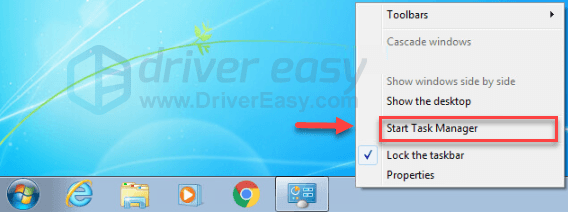
2) క్లిక్ చేయండి ప్రక్రియలు టాబ్. అప్పుడు, మీ కరెంటును తనిఖీ చేయండి CPU మరియు మెమరీ వినియోగం మీ వనరులను ఏ ప్రక్రియలు ఎక్కువగా వినియోగిస్తున్నాయో చూడటానికి.
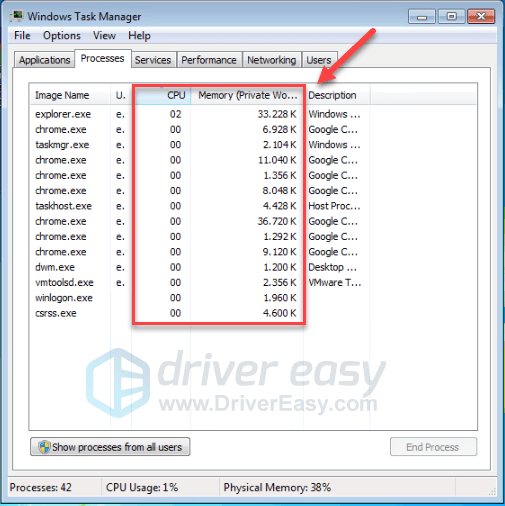
3) వనరులను వినియోగించే ప్రక్రియపై కుడి క్లిక్ చేసి ఎంచుకోండి ఎండ్ ప్రాసెస్ ట్రీ .
మీకు తెలియని ఏ ప్రోగ్రామ్ను ముగించవద్దు. ఇది మీ కంప్యూటర్ పనితీరుకు కీలకం కావచ్చు.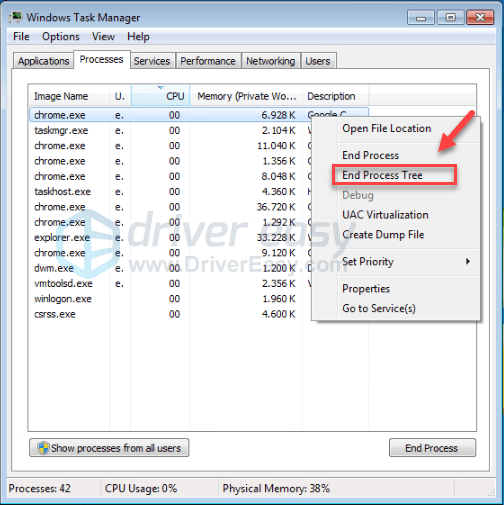
ఇది మీ సమస్యను పరిష్కరించిందో లేదో తెలుసుకోవడానికి మీ ఆటను తిరిగి ప్రారంభించడానికి ప్రయత్నించండి. ఇది సహాయం చేయకపోతే, ప్రయత్నించండి పరిష్కరించండి 6 .
మీరు విండోస్ 8 లేదా 10 లో ఉంటే…
1) మీ టాస్క్బార్పై కుడి క్లిక్ చేసి ఎంచుకోండి టాస్క్ మేనేజర్ .

2) మీ కరెంటును తనిఖీ చేయండి CPU మరియు మెమరీ వినియోగం మీ వనరులను ఏ ప్రక్రియలు ఎక్కువగా వినియోగిస్తున్నాయో చూడటానికి.
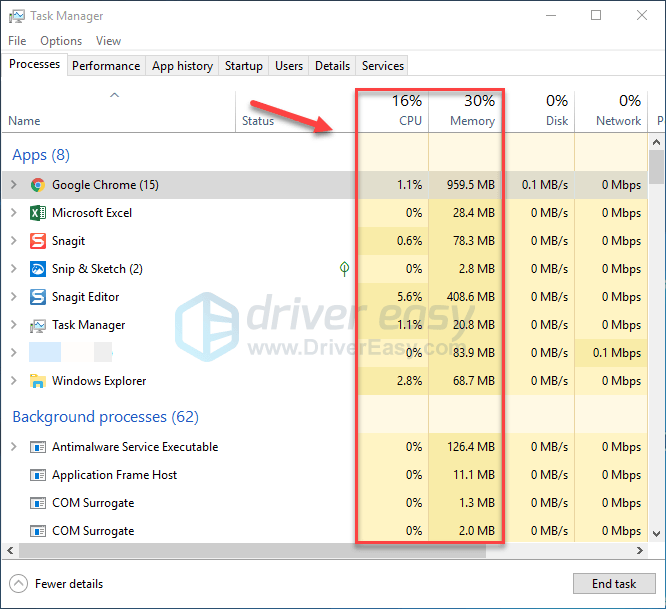
3) వనరులను వినియోగించే ప్రక్రియపై కుడి క్లిక్ చేసి ఎంచుకోండి విధిని ముగించండి .
మీకు తెలియని ఏ ప్రోగ్రామ్ను ముగించవద్దు. ఇది మీ కంప్యూటర్ పనితీరుకు కీలకం కావచ్చు.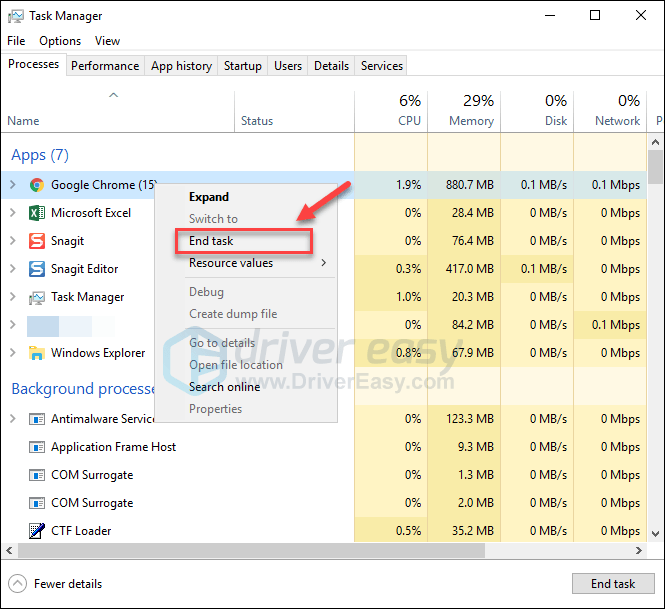
ఇప్పుడు సరిగ్గా పనిచేస్తుందో లేదో చూడటానికి ఓవర్వాచ్ ప్రారంభించటానికి ప్రయత్నించండి. కాకపోతే, చదవండి మరియు తదుపరి పరిష్కారాన్ని తనిఖీ చేయండి.
6 పరిష్కరించండి: ఆట కాష్ ఫోల్డర్ను తొలగించండి
ఓవర్వాచ్ బ్లాక్ స్క్రీన్ సమస్యకు మరొక కారణం పాడైన కాష్ ఫైల్స్. ఈ సందర్భంలో, కాష్ ఫోల్డర్ను క్లియర్ చేయడం సమస్యను పరిష్కరించగలదు. దీన్ని ఎలా చేయాలో చూడటానికి క్రింది సూచనలను అనుసరించండి:
1) మీ కీబోర్డ్లో, నొక్కండి Ctrl, Shift మరియు Esc కీలు అదే సమయంలో టాస్క్ మేనేజర్ను తెరవడానికి.
2) న ప్రక్రియలు టాబ్, కుడి క్లిక్ చేయండి మంచు తుఫాను సంబంధిత కార్యక్రమం (బ్లిజార్డ్ బాటిల్.నెట్ యాప్, ఏజెంట్.ఎక్స్ మరియు బ్లిజార్డ్ అప్డేట్ ఏజెంట్ వంటివి), ఆపై క్లిక్ చేయండి విధిని ముగించండి .
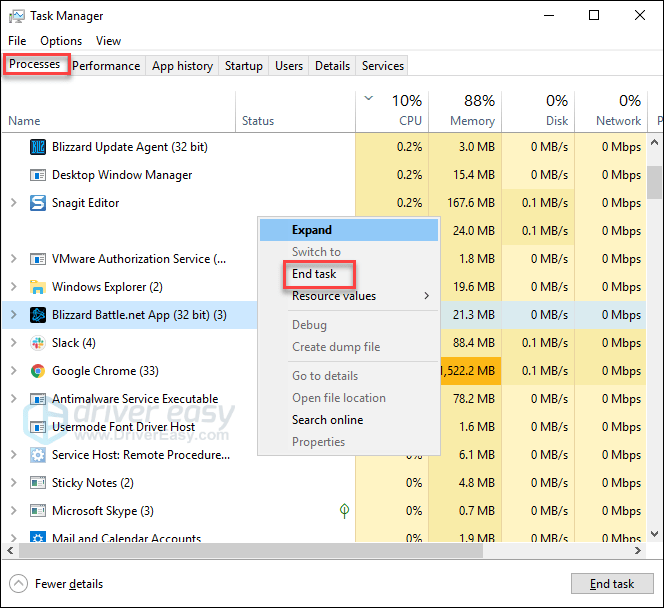
3) మీ కీబోర్డ్లో, నొక్కండి విండోస్ లోగో కీ మరియు ఆర్ రన్ డైలాగ్ తెరవడానికి అదే సమయంలో.
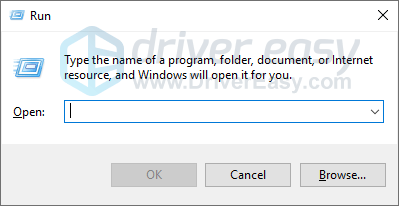
4) టైప్ చేయండి % ప్రోగ్రామ్డేటా% క్లిక్ చేయండి అలాగే .
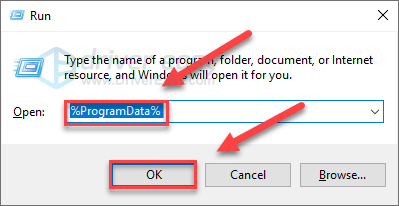
5) కుడి క్లిక్ చేయండి మంచు తుఫాను వినోద ఫోల్డర్ మరియు ఎంచుకోండి తొలగించు . అప్పుడు తొలగించండి Battle.net ఫోల్డర్ .
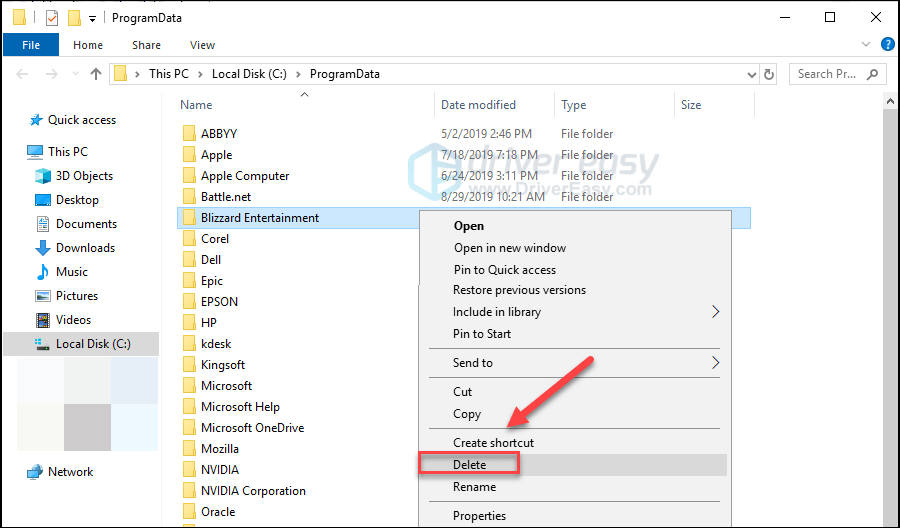
6) ఓవర్వాచ్ను తిరిగి ప్రారంభించండి.
ఆశాజనక, ఓవర్వాచ్ ఇప్పుడు సరిగ్గా నడుస్తుంది. బ్లాక్ స్క్రీన్ సమస్య ఇప్పటికీ ఉంటే, దురదృష్టవశాత్తు, తదుపరి పరిష్కారానికి వెళ్లండి.
పరిష్కరించండి 7: ఆట మరమ్మతు
ఓవర్వాచ్లోని బ్లాక్ స్క్రీన్ సమస్య కొన్నిసార్లు దెబ్బతిన్న లేదా తప్పిపోయిన గేమ్ ఫైల్ల వల్ల సంభవిస్తుంది. మీ కోసం అదే జరిగితే, మీరు మీ ఆట ఫైల్ల సమగ్రతను ధృవీకరించాలి. దీన్ని ఎలా చేయాలో ఇక్కడ ఉంది:
1) మంచు తుఫాను Battle.net అనువర్తనాన్ని అమలు చేయండి.
2) క్లిక్ చేయండి ఓవర్వాచ్> ఐచ్ఛికాలు> స్కాన్ మరియు మరమ్మత్తు .
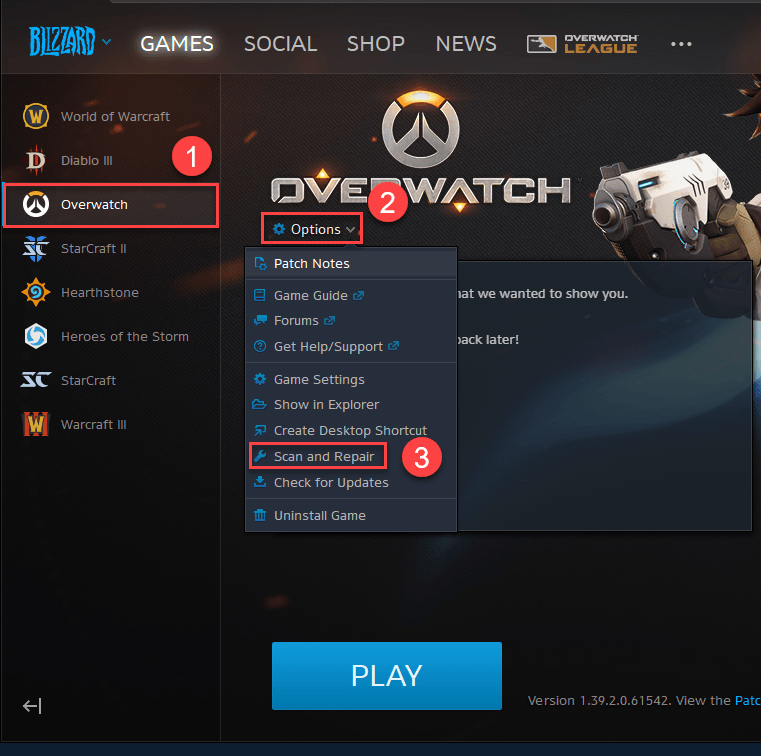
3) క్లిక్ చేయండి స్కాన్ ప్రారంభించండి .
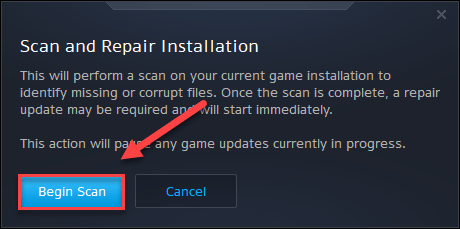
స్కాన్లు పూర్తయ్యే వరకు వేచి ఉండండి, ఆపై ఇది మీ సమస్యను పరిష్కరించిందో లేదో తనిఖీ చేయడానికి ఓవర్వాచ్ను తిరిగి ప్రారంభించండి. కాకపోతే, చదవండి మరియు దిగువ పరిష్కారాన్ని ప్రయత్నించండి.
పరిష్కరించండి 8: తాజా ఓవర్వాచ్ ప్యాచ్ను ఇన్స్టాల్ చేయండి
ఓవర్వాచ్ యొక్క డెవలపర్లు దోషాలను పరిష్కరించడానికి సాధారణ ఆట పాచెస్ను విడుదల చేస్తారు. ఇటీవలి ప్యాచ్ మీ ఆటను సరిగ్గా అమలు చేయకుండా ఆపివేసింది మరియు దాన్ని పరిష్కరించడానికి కొత్త ప్యాచ్ అవసరం.
ఏదైనా నవీకరణ ఉందో లేదో తనిఖీ చేయడానికి, క్రింది సూచనలను అనుసరించండి:
1) మంచు తుఫాను Battle.net అనువర్తనాన్ని అమలు చేయండి.
2) క్లిక్ చేయండి ఓవర్ వాచ్> ఐచ్ఛికాలు> ప్యాచ్ నోట్స్ .
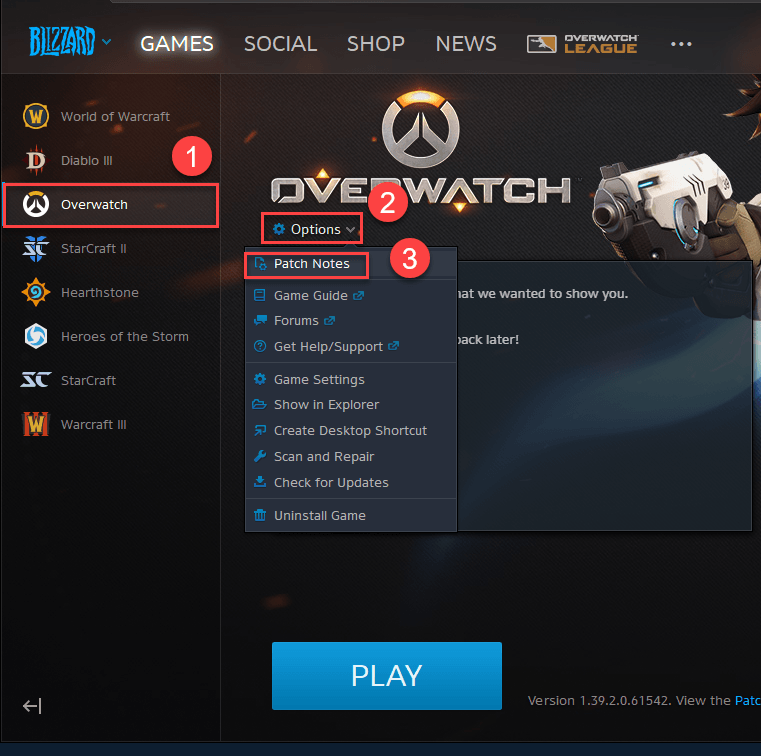
పాచ్ అందుబాటులో ఉంటే, దాన్ని ఇన్స్టాల్ చేసి, ఆపై బ్లాక్ స్క్రీన్ సమస్య పరిష్కరించబడిందో లేదో తనిఖీ చేయడానికి మీ ఆటను మళ్లీ అమలు చేయండి. అది లేకపోతే, లేదా కొత్త గేమ్ ప్యాచ్ అందుబాటులో లేకపోతే, తదుపరి పరిష్కారానికి వెళ్లండి.
పరిష్కరించండి 9: విండోస్ నవీకరణల కోసం తనిఖీ చేయండి
విండోస్ నవీకరణలు హార్డ్వేర్ మరియు సాఫ్ట్వేర్ రెండింటికి సంబంధించిన దోషాలను పరిష్కరించగలవు. కాబట్టి, ఓవర్వాచ్ సరిగ్గా నడుస్తూ ఉండటానికి మీరు అన్ని కొత్త విండోస్ నవీకరణలను ఇన్స్టాల్ చేశారని నిర్ధారించుకోండి. దీన్ని ఎలా చేయాలో ఇక్కడ ఉంది:
1) మీ కీబోర్డ్లో, నొక్కండి విండోస్ లోగో కీ. అప్పుడు, టైప్ చేయండి విండోస్ నవీకరణ మరియు ఎంచుకోండి విండోస్ నవీకరణ సెట్టింగులు .
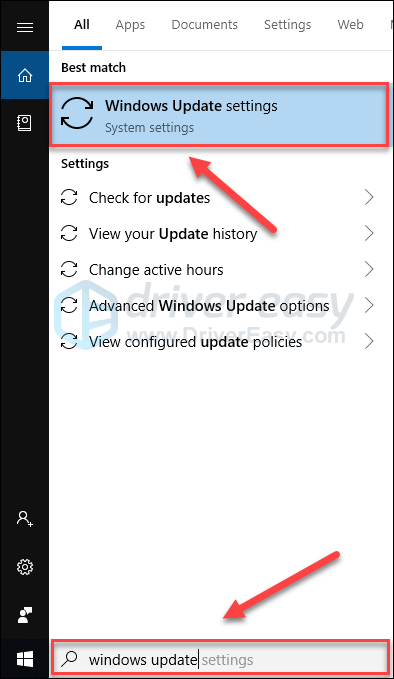
2) క్లిక్ చేయండి తాజాకరణలకోసం ప్రయత్నించండి, ఆపై విండోస్ నవీకరణలను స్వయంచాలకంగా డౌన్లోడ్ చేసి, ఇన్స్టాల్ చేసే వరకు వేచి ఉండండి.
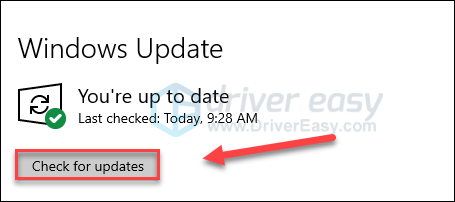
3) నవీకరణ పూర్తయిన తర్వాత మీ కంప్యూటర్ మరియు మీ ఆటను పున art ప్రారంభించండి.
మీ సమస్య కొనసాగితే, క్రింద ఉన్న పరిష్కారాన్ని 10 తనిఖీ చేయండి.
పరిష్కరించండి 10: రేజర్ సినాప్స్ని అన్ఇన్స్టాల్ చేయండి
మీరు మీ పరికరాల కోసం రేజర్ సినాప్స్ని ఉపయోగిస్తుంటే, ఓవర్వాచ్ బ్లాక్ స్క్రీన్ సమస్యకు ప్రోగ్రామ్ ఖచ్చితంగా అపరాధి. రేజర్ సినాప్స్ను అన్ఇన్స్టాల్ చేయడం ద్వారా లేదా అప్డేట్ చేయడం ద్వారా చాలా మంది ఆటగాళ్ళు సమస్యను పరిష్కరించారు. ప్రోగ్రామ్ను అన్ఇన్స్టాల్ చేయడం ఎలా:
1) మీ కీబోర్డ్లో, నొక్కండి విండోస్ లోగో కీ మరియు టైప్ చేయండి నియంత్రణ . అప్పుడు క్లిక్ చేయండి నియంత్రణ ప్యానెల్ .
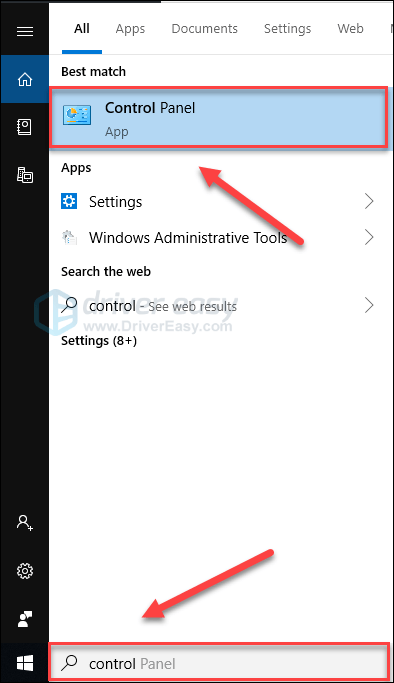
2) కింద ద్వారా చూడండి , ఎంచుకోండి వర్గం .

3) క్లిక్ చేయండి ప్రోగ్రామ్ను అన్ఇన్స్టాల్ చేయండి .
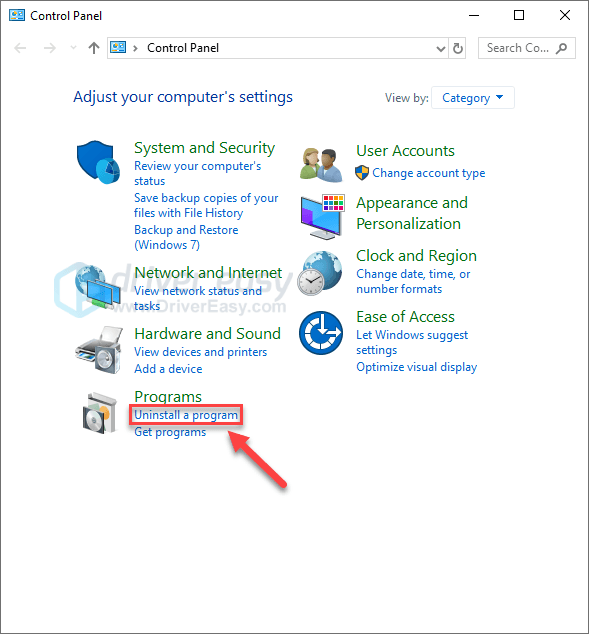
4) కుడి క్లిక్ చేయండి రేజర్ సినాప్సే , ఆపై క్లిక్ చేయండి అన్ఇన్స్టాల్ చేయండి .
మీకు అనుమతుల గురించి ప్రాంప్ట్ చేయబడితే, కొనసాగించు ఎంచుకోండి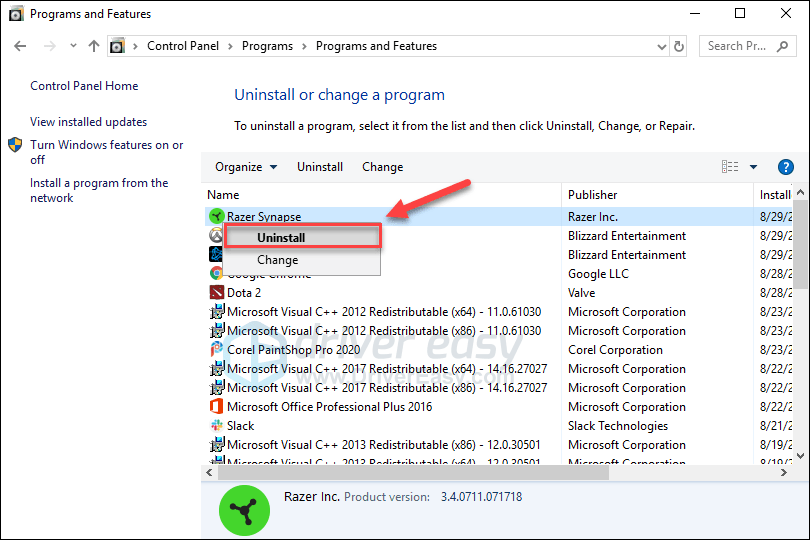
5) మీరు ప్రోగ్రామ్ను ఉంచాలనుకుంటే, క్లిక్ చేయండి సవరించండి . లేదా, మీరు క్లిక్ చేయడం ద్వారా రేజర్ సినాప్స్ను అన్ఇన్స్టాల్ చేయవచ్చు అన్ఇన్స్టాల్ చేయండి .
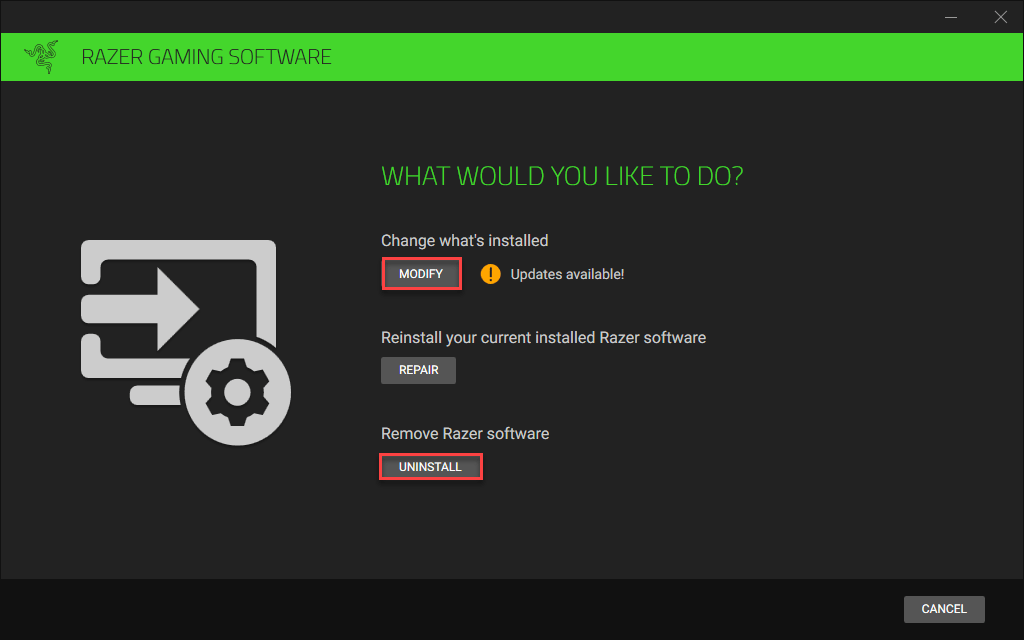
6) మీ సమస్యను పరీక్షించడానికి ఓవర్వాచ్ను తిరిగి ప్రారంభించండి.
మీ సమస్యను పరిష్కరించడంలో ఈ వ్యాసం సహాయపడిందని ఆశిద్దాం. మీకు ఏవైనా ప్రశ్నలు లేదా సూచనలు ఉంటే, క్రింద వ్యాఖ్యానించడానికి సంకోచించకండి.






